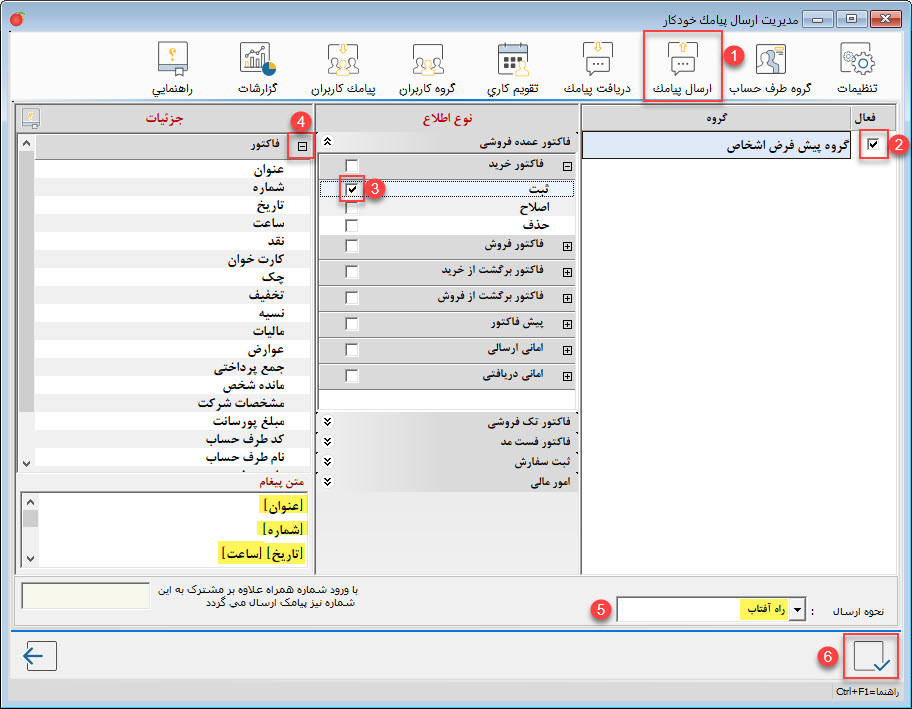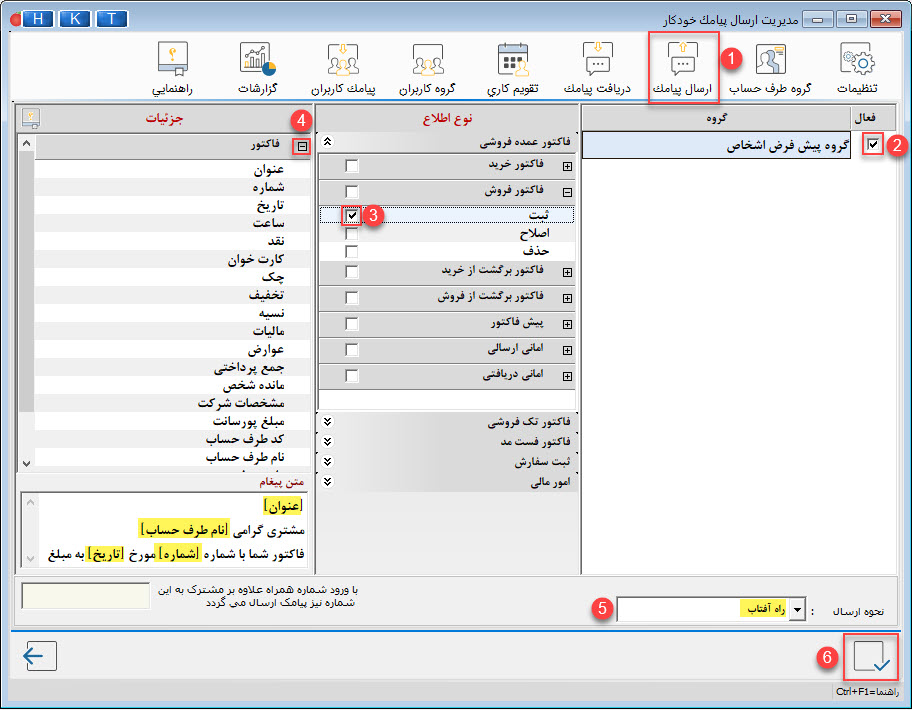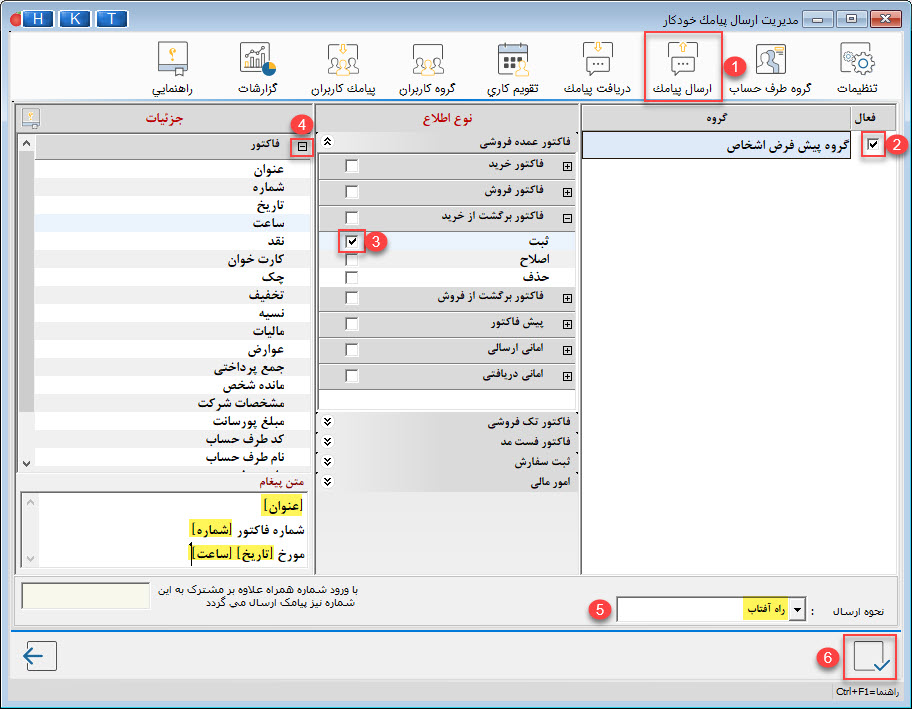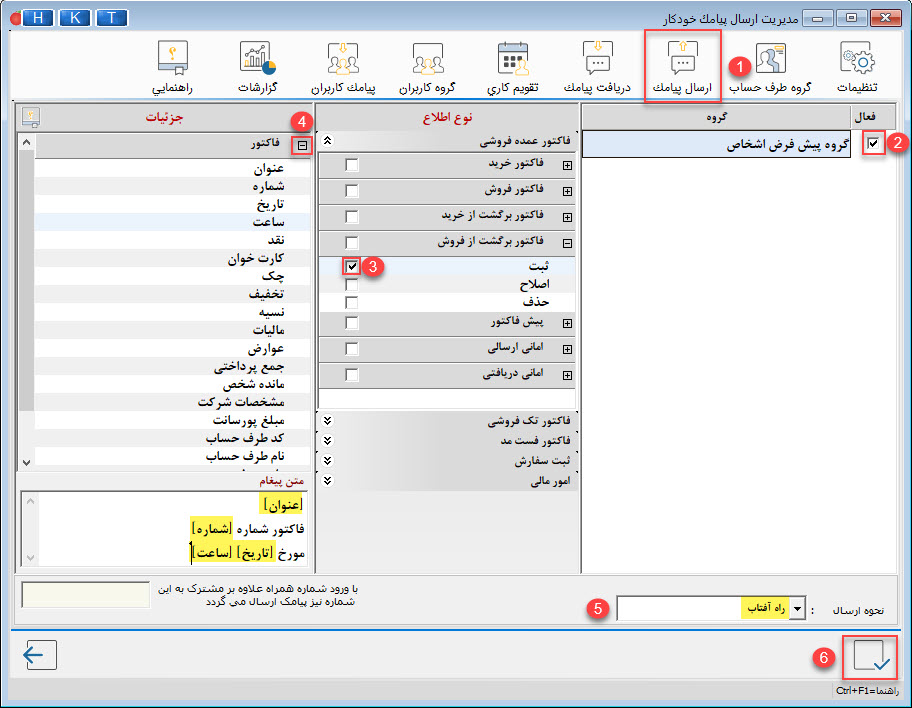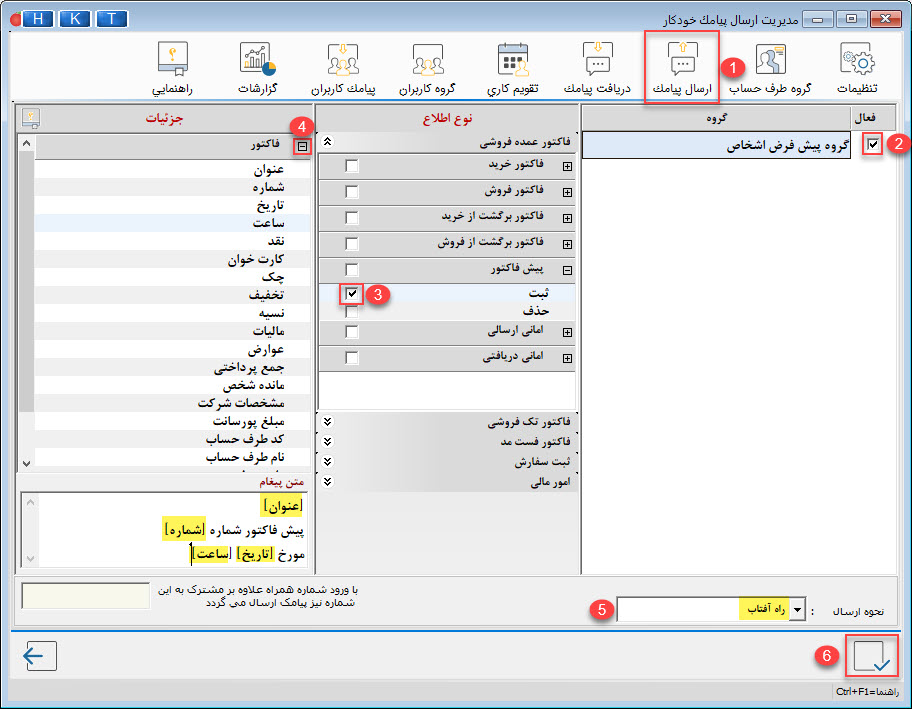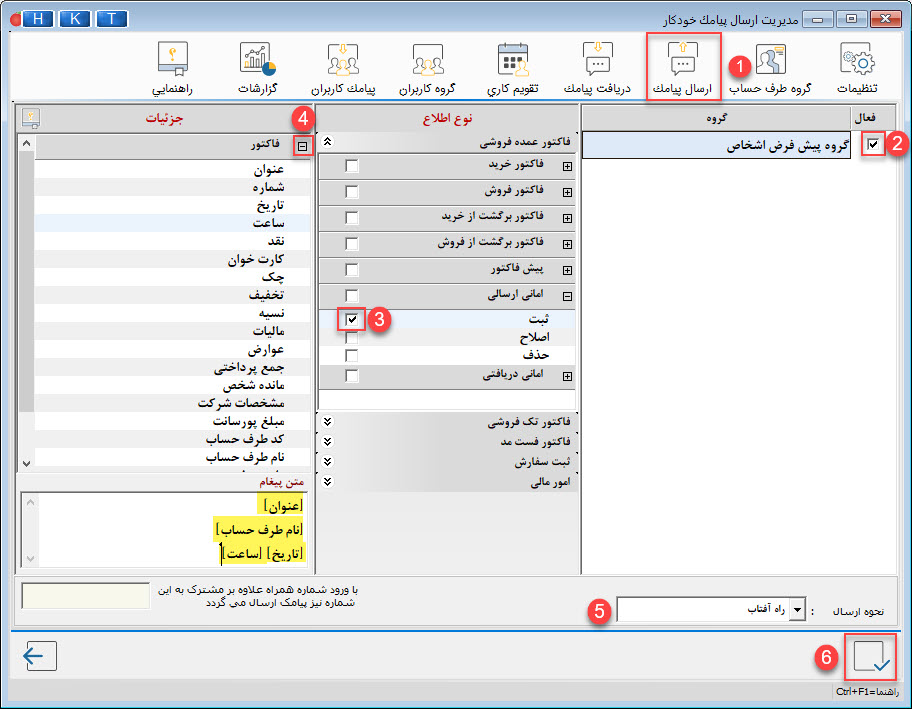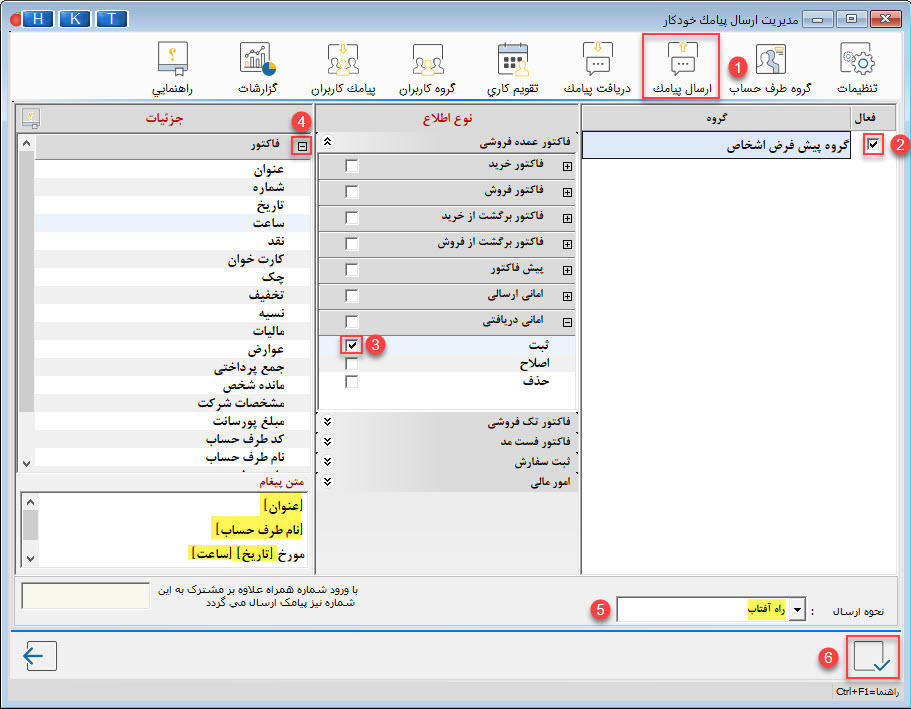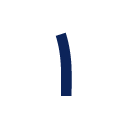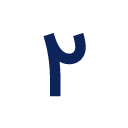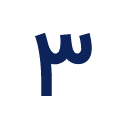مجموعه هایی که بنکدار و عمده فروش و یا پخش هستند و با مشتریان و طرف حساب های خود، حساب باز دارند و یا مشتریان نسبتاً ثابت دارند از فاکتور عمده فروشی برای ثبت فاکتور/ سند فروش استفاده میکنند به همین جهت برای ارسال پیامک هم می بایست تنظیمات مربوط به فاکتور عمده فروشی را طبق توضیحات ذیل انجام دهند.
تنظیمات ارسال پیام هنگام ثبت فاکتور خرید :
در صورتی که مایل به ارسال پیامک هنگام ثبت فاکتور های خرید خود هستید، تنظیمات ارسال پیامک را طبق توضیحات زیر میتوانید انجام دهید.
- ابتدا وارد منوی ارسال پیامک شوید.
- گروه مخاطبان خود را انتخاب کنید ( در صورتی که طرف حساب های خود را گروه بندی نکنید همه ی طرف حساب ها در گروه پیش فرض اشخاص ذخیره می شوند )
- روی ” فاکتور عمده فروشی ” کلیک کنید.
- کنار “فاکتور خرید” علامت + را انتخاب کنید، سپس تیک گزینه ثبت را بزنید.
- در ستون جزئیات روی علامت + کنار فاکتور کلیک کنید، با استفاده از داده های موجود شما باید متن ارسال پیامک خود را که میخواهید هنگام ثبت فاکتور برای طرف حساب ارسال شود را ایجاد کنید، برای استفاده از داده های موجود باید آیتم مورد نظر را با موس انتخاب کنید و به سمت کادر “متن پیغام” بکشید.
- در کادر مشخص شده با ورود یک شماره همراه علاوه بر مشترک به این شماره نیز پیامک ارسال می شود.
- توجه داشته باشید که نحوه ارسال در تمامی مراحل باید روی گزینه ای قرار گیرد که هنگام انجام تنظیمات اتصال به دستگاه آن را تعریف کرده اید. “راه آفتاب” یا “SunWay”
برای مثال شما میتوانید متنی مشابه متن ذیل را ایجاد کنید :
[عنوان]
مدیر گرامی فروشگاه xxxxxxxx فاکتور شماره [شماره] در تاریخ [تاریخ] به مبلغ [مبلغ فاکتور] ریال ثبت شد.
شماره تلفن ثابت
متن فوق برای طرف حساب به شکل ذیل ارسال میشود :
ثبت فاکتور خرید
مدیر گرامی فروشگاه الف فاکتور شماره 123456 در تاریخ 05/05/1400 به مبلغ 25,000,000 ریال ثبت شد.
02122222222
برای تنظیمات متن پیام هنگام اصلاح فاکتور خرید و یا حذف فاکتور خرید باید به همین شیوه عمل کنید و متن مورد نظر را برای هر یک از عملیات های نامبرده ایجاد کنید.
تنظیمات ارسال پیام هنگام ثبت فاکتور فروش :
در صورتی که مایل به ارسال پیامک هنگام ثبت فاکتور های فروش خود هستید، تنظیمات ارسال پیامک را طبق توضیحات زیر میتوانید انجام دهید.
- ابتدا وارد منوی ارسال پیامک شوید.
- گروه مخاطبان خود را انتخاب کنید ( در صورتی که طرف حساب های خود را گروه بندی نکنید همه ی طرف حساب ها در گروه پیش فرض اشخاص ذخیره می شوند )
- روی ” فاکتور عمده فروشی ” کلیک کنید.
- کنار “فاکتور فروش” علامت + را انتخاب کنید، سپس تیک گزینه ثبت را بزنید.
- در ستون جزئیات روی علامت + کنار فاکتور کلیک کنید، با استفاده از داده های موجود شما باید متن ارسال پیامک خود را که میخواهید هنگام ثبت فاکتور برای طرف حساب ارسال شود را ایجاد کنید، برای استفاده از داده های موجود باید آیتم مورد نظر را با موس انتخاب کنید و به سمت کادر “متن پیغام” بکشید.
- در کادر مشخص شده با ورود یک شماره همراه علاوه بر مشترک به این شماره نیز پیامک ارسال می شود.
- توجه داشته باشید که نحوه ارسال در تمامی مراحل باید روی گزینه ای قرار گیرد که هنگام انجام تنظیمات اتصال به دستگاه آن را تعریف کرده اید. “راه آفتاب” یا “SunWay”
برای مثال شما میتوانید متنی مشابه متن ذیل را ایجاد کنید :
[عنوان]
مشتری گرامی جناب آقای / سرکار خانم [نام طرف حساب] فاکتور شماره [شماره] شما در تاریخ [تاریخ] با مبلغ [مبلغ فاکتور] ریال ثبت شد.
مانده حساب شما با احتساب این فاکتور [مانده شخص] ریال می باشد.
با تشکر از انتخاب شما
فروشگاه xxxxxxxx
شماره تلفن ثابت
متن فوق برای طرف حساب به شکل ذیل ارسال میشود :
ثبت فاکتور فروش
مشتری گرامی جناب آقای / سرکار خانم، علی محمدی فاکتور شماره 123456 شما در تاریخ 05/05/1400 با مبلغ 25000000 ریال ثبت شد.
مانده حساب شما با احتساب این فاکتور 78000000 ریال می باشد.
با تشکر از انتخاب شما
فروشگاه الف
02122222222
برای تنظیمات متن پیام هنگام اصلاح فاکتور فروش و یا حذف فاکتور فروش باید به همین شیوه عمل کنید و متن مورد نظر را برای هر یک از عملیات های نامبرده ایجاد کنید.
تنظیمات ارسال پیام هنگام ثبت فاکتور برگشت از خرید :
فاکتور برگشت از خرید موقعی ثبت می شود که شما کالایی را خریداری کرده اید به هر دلیل آن خرید کنسل شده و کالا مرجوع می شود و چون قبلا بابت آن خرید فاکتور ثبت شده است می بایست از این گزینه استفاده کنید و برگشت از خرید بزنید تا حساب شما در نرم افزار درست باشد. طبق سایر موارد که می توانید پیام ارسال کنید هنگام عملیات برگشت از خرید هم میتوانید تنظیمات ارسال پیامک آن را انجام دهید تا هنگام ثبت فاکتور برگشتی از خرید پیامک ارسال شود.
- ابتدا وارد منوی ارسال پیامک شوید.
- گروه مخاطبان خود را انتخاب کنید ( در صورتی که طرف حساب های خود را گروه بندی نکنید همه ی طرف حساب ها در گروه پیش فرض اشخاص ذخیره می شوند )
- روی ” فاکتور عمده فروشی ” کلیک کنید.
- کنار “فاکتور برگشت از خرید” علامت + را انتخاب کنید، سپس تیک گزینه ثبت را بزنید.
- در ستون جزئیات روی علامت + کنار فاکتور کلیک کنید، با استفاده از داده های موجود شما باید متن ارسال پیامک خود را که میخواهید هنگام ثبت فاکتور برای طرف حساب ارسال شود را ایجاد کنید، برای استفاده از داده های موجود باید آیتم مورد نظر را با موس انتخاب کنید و به سمت کادر “متن پیغام” بکشید.
- در کادر مشخص شده با ورود یک شماره همراه علاوه بر مشترک به این شماره نیز پیامک ارسال می شود.
- توجه داشته باشید که نحوه ارسال در تمامی مراحل باید روی گزینه ای قرار گیرد که هنگام انجام تنظیمات اتصال به دستگاه آن را تعریف کرده اید. “راه آفتاب” یا “SunWay”
برای تنظیمات متن پیام هنگام اصلاح فاکتور برگشت از خرید و یا حذف فاکتور برگشت از خرید باید به همین شیوه عمل کنید و متن مورد نظر را برای هر یک از عملیات های نامبرده ایجاد کنید.
تنظیمات ارسال پیام هنگام ثبت فاکتور برگشت از فروش :
فاکتور برگشت از فروش موقعی ثبت می شود که مشتری شما کالایی را خریداری کرده است به هر دلیل آن خرید کنسل شده و کالا مرجوع می شود و چون قبلا بابت آن خرید فاکتور ثبت شده است می بایست از این گزینه استفاده کنید و برگشت از فروش بزنید تا حساب شما در نرم افزار درست باشد. طبق سایر موارد که می توانید پیام ارسال کنید هنگام عملیات برگشت از فروش هم میتوانید تنظیمات ارسال پیامک آن را انجام دهید تا هنگام ثبت فاکتور برگشتی از فروش پیامک ارسال شود.
- ابتدا وارد منوی ارسال پیامک شوید.
- گروه مخاطبان خود را انتخاب کنید ( در صورتی که طرف حساب های خود را گروه بندی نکنید همه ی طرف حساب ها در گروه پیش فرض اشخاص ذخیره می شوند )
- روی ” فاکتور عمده فروشی ” کلیک کنید.
- کنار “فاکتور برگشت از فروش” علامت + را انتخاب کنید، سپس تیک گزینه ثبت را بزنید.
- در ستون جزئیات روی علامت + کنار فاکتور کلیک کنید، با استفاده از داده های موجود شما باید متن ارسال پیامک خود را که میخواهید هنگام ثبت فاکتور برای طرف حساب ارسال شود را ایجاد کنید، برای استفاده از داده های موجود باید آیتم مورد نظر را با موس انتخاب کنید و به سمت کادر “متن پیغام” بکشید.
- در کادر مشخص شده با ورود یک شماره همراه علاوه بر مشترک به این شماره نیز پیامک ارسال می شود.
- توجه داشته باشید که نحوه ارسال در تمامی مراحل باید روی گزینه ای قرار گیرد که هنگام انجام تنظیمات اتصال به دستگاه آن را تعریف کرده اید. “راه آفتاب” یا “SunWay”
برای تنظیمات متن پیام هنگام اصلاح فاکتور برگشت از فروش و یا حذف فاکتور برگشت از فروش باید به همین شیوه عمل کنید و متن مورد نظر را برای هر یک از عملیات های نامبرده ایجاد کنید.
تنظیمات ارسال پیام هنگام ثبت پیش فاکتور :
همانطور که مشخص است شما میتوانید برای پیش فاکتور هایی که صادر میکنید پیامک هم ارسال کنید که تنظیمات ارسال پیامک هنگام صدور پیش فاکتور به شرح ذیل است:
- ابتدا وارد منوی ارسال پیامک شوید.
- گروه مخاطبان خود را انتخاب کنید ( در صورتی که طرف حساب های خود را گروه بندی نکنید همه ی طرف حساب ها در گروه پیش فرض اشخاص ذخیره می شوند )
- روی ” فاکتور عمده فروشی ” کلیک کنید.
- کنار “پیش فاکتور” علامت + را انتخاب کنید، سپس تیک گزینه ثبت را بزنید.
- در ستون جزئیات روی علامت + کنار فاکتور کلیک کنید، با استفاده از داده های موجود شما باید متن ارسال پیامک خود را که میخواهید هنگام ثبت فاکتور برای طرف حساب ارسال شود را ایجاد کنید، برای استفاده از داده های موجود باید آیتم مورد نظر را با موس انتخاب کنید و به سمت کادر “متن پیغام” بکشید.
- در کادر مشخص شده با ورود یک شماره همراه علاوه بر مشترک به این شماره نیز پیامک ارسال می شود.
- توجه داشته باشید که نحوه ارسال در تمامی مراحل باید روی گزینه ای قرار گیرد که هنگام انجام تنظیمات اتصال به دستگاه آن را تعریف کرده اید. “راه آفتاب” یا “SunWay”
برای تنظیمات متن پیام هنگام حذف پیش فاکتور باید به همین شیوه عمل کنید و متن مورد نظر را برای هر یک از عملیات های نامبرده ایجاد کنید.
تنظیمات ارسال پیام هنگام ثبت امانی ارسالی:
ممکن است شما در کسب و کارتان به صورت امانی کالایی را برای مجموعه ای دیگر ارسال کنید و یا بالعکس کالایی را دریافت کنید. در این صورت شما بابت کالای دریافت شده یا ارسال شده مبلغی را دریافت یا پرداخت نکرده اید اما برای اینکه در نرم افزار خود قسمت انبار کالا بتوانید خروج یا ورود کالا را ثبت کنید باید از گزینه امانی استفاده کنید، این کالا چون امانت است در موجودی انبار دیده میشه اما از نظر ریالی در حساب ها و صورت حساب ها قرار نمیگیرد تا زمانی که شما توی نرم افزار تسویه کالاهای امانی را بزنید. در این بخش نیز مانند سایر بخش های فوق شما میتوانید بابت ثبت امانی ارسالی و امانی دریافتی ارسال پیامک هم انجام دهید. روند تنظیمات ارسال پیامک هیچ فرقی با موارد فوق که پیش تر توضیح داده ایم ندارد اما برای سهولت کار مشترکین شرکت راه آفتاب هر بخش به صورت مجزا توضیح داده خواهد شد.
- ابتدا وارد منوی ارسال پیامک شوید.
- گروه مخاطبان خود را انتخاب کنید ( در صورتی که طرف حساب های خود را گروه بندی نکنید همه ی طرف حساب ها در گروه پیش فرض اشخاص ذخیره می شوند )
- روی ” فاکتور عمده فروشی ” کلیک کنید.
- کنار “امانی ارسالی” علامت + را انتخاب کنید، سپس تیک گزینه ثبت را بزنید.
- در ستون جزئیات روی علامت + کنار فاکتور کلیک کنید، با استفاده از داده های موجود شما باید متن ارسال پیامک خود را که میخواهید هنگام ثبت فاکتور برای طرف حساب ارسال شود را ایجاد کنید، برای استفاده از داده های موجود باید آیتم مورد نظر را با موس انتخاب کنید و به سمت کادر “متن پیغام” بکشید.
- در کادر مشخص شده با ورود یک شماره همراه علاوه بر مشترک به این شماره نیز پیامک ارسال می شود.
- توجه داشته باشید که نحوه ارسال در تمامی مراحل باید روی گزینه ای قرار گیرد که هنگام انجام تنظیمات اتصال به دستگاه آن را تعریف کرده اید. “راه آفتاب” یا “SunWay”
برای تنظیمات متن پیام هنگام حذف امانی ارسالی و اصلاح امانی ارسالی باید به همین شیوه عمل کنید و متن مورد نظر را برای هر یک از عملیات های نامبرده ایجاد کنید.
تنظیمات ارسال پیام هنگام ثبت امانی دریافتی:
ممکن است شما در کسب و کارتان به صورت امانی کالایی را برای مجموعه ای دیگر ارسال کنید و یا بالعکس کالایی را دریافت کنید. در این صورت شما بابت کالای دریافت شده یا ارسال شده مبلغی را دریافت یا پرداخت نکرده اید اما برای اینکه در نرم افزار خود بتوانید خروج یا ورود کالا را ثبت کنید باید از گزینه امانی استفاده کنید. در این بخش نیز مانند سایر بخش های فوق شما میتوانید بابت ثبت امانی ارسالی و امانی دریافتی ارسال پیامک هم انجام دهید. روند تنظیمات ارسال پیامک هیچ فرقی با موارد فوق که پیش تر توضیح داده ایم ندارد اما برای سهولت کار مشترکین شرکت راه آفتاب هر بخش به صورت مجزا توضیح داده خواهد شد.
- ابتدا وارد منوی ارسال پیامک شوید.
- گروه مخاطبان خود را انتخاب کنید ( در صورتی که طرف حساب های خود را گروه بندی نکنید همه ی طرف حساب ها در گروه پیش فرض اشخاص ذخیره می شوند )
- روی ” فاکتور عمده فروشی ” کلیک کنید.
- کنار “امانی دریافتی” علامت + را انتخاب کنید، سپس تیک گزینه ثبت را بزنید.
- در ستون جزئیات روی علامت + کنار فاکتور کلیک کنید، با استفاده از داده های موجود شما باید متن ارسال پیامک خود را که میخواهید هنگام ثبت فاکتور برای طرف حساب ارسال شود را ایجاد کنید، برای استفاده از داده های موجود باید آیتم مورد نظر را با موس انتخاب کنید و به سمت کادر “متن پیغام” بکشید.
- در کادر مشخص شده با ورود یک شماره همراه علاوه بر مشترک به این شماره نیز پیامک ارسال می شود.
- توجه داشته باشید که نحوه ارسال در تمامی مراحل باید روی گزینه ای قرار گیرد که هنگام انجام تنظیمات اتصال به دستگاه آن را تعریف کرده اید. “راه آفتاب” یا “SunWay”
برای تنظیمات متن پیام هنگام حذف امانی دریافتی و اصلاح امانی دریافتی باید به همین شیوه عمل کنید و متن مورد نظر را برای هر یک از عملیات های نامبرده ایجاد کنید.